Kazalo
V nekaterih primerih v Raziskovalcu Windows manjkajo imena map in datotek. Ikone map ali datotek so prikazane pravilno, vendar manjkajo njihova imena. Ta nadležna težava se lahko pojavi pri vseh ali določenih mapah brez očitnega razloga in še posebej, če ste izbrali prikaz ikon ( Oglejte si > Majhna , Srednja , Velika ali Izjemno velike ikone ) namesto pogleda seznama, podrobnosti, ploščic ali vsebine.
Če želite odpraviti težavo "imena datotek ali map niso vidna", sledite naslednjim korakom:

Kako prikazati manjkajoča imena map in datotek v Raziskovalcu Windows.
Za Windows XP.
V sistemu Windows XP se težava z nevidnimi imeni pojavi, ko je prikazni pogled nastavljen na " Sličice ". To lahko rešite:
1. Odprite mapo, v kateri manjkajo imena datotek in map.
2. Pojdi na " Oglejte si " in izberite " Podrobnosti ”.
3. Zdaj pritisnite in pridržite gumb " SHIFT ", med tem pa pojdite v " Oglejte si " in izberite " Sličice ". *
*. Drugi način za povrnitev imen datotek in map v operacijskem sistemu Windows XP je, da držite pritisnjeno tipko " Sprememba " med odpiranjem mape, v kateri so imena map/datotek nevidna.
Za operacijski sistem Windows 7 ali Vista.
V operacijskem sistemu Windows 7 ali Vista se ta težava pogosto pojavi v " Slike " mapo. To težavo lahko odpravite tako, da odstranite potrditev " Skrivanje imen datotek " možnost. Za to:
1. Pojdite v mapo, v kateri manjkajo imena map ali datotek.
2. Z desno tipko miške kliknite na prazno območje in odstranite izbiro elementa " Oglejte si " > " Skrivanje imen datotek " možnost.
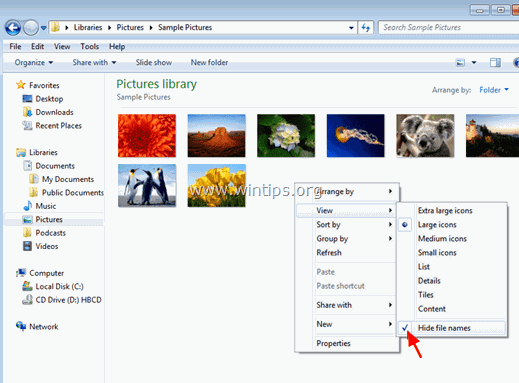
Rešitev 2. Izbrišite datoteko "desktop.ini".
Če zgornja rešitev ne deluje, morate izbrisati skrito datoteko "desktop.ini" iz vsake mape, ki ima težave z nevidnimi imeni.
1. Omogoči . ‘ Skrite datoteke in mape' pogled. Če želite to narediti, pojdite v Windows Nadzorna plošča in:
- Odpri Možnosti mape .
- Kliknite na Oglejte si zavihek. Preverite na . omogočiti . Prikaz skritih datotek, map in pogonov možnost.
2. Izbriši . "desktop.ini ” iz mape z nevidnim imenom problem.*
Nasveti: Če se soočate s problemom manjkajočih imen map ali datotek v več kot eni mapi, lahko preprosto najdete in izbrišete vse " desktop.ini " iz vsake mape, če izvedete preprosto iskanje vseh datotek z imenom " desktop.ini ”.
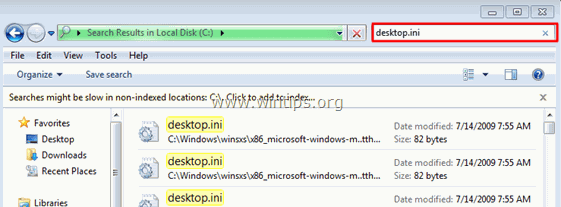
To je to!

Andy Davis
Blog sistemskega skrbnika o sistemu Windows





